Win7系统下鼠标滚轮的6种另类使用方法
作者:佚名 来源:xp下载站 时间:2012-12-06 10:14

Win7系统下鼠标滚轮的6种另类使用方法
1.放大或缩小网页字体
一些网页上的字体较小,眼神不好的老人们浏览时有点费劲,这时只要按住键盘上的ctrl键,同时将鼠标滚轮向上滚动,就可以将网页比例放大,网页中的字体也就随之放大了。
按Ctrl+0,可以快速恢复成原始大小。
2.自动滚屏
鼠标滚轮翻页已经很方便,如果能让页面自己滚动就更好了,这样在网上看小说,或阅读较长的word文档时,还能腾出手来吃零食!把鼠标箭头移到网页或文档中,向下按一下鼠标滚轮,随着“嗒”的一声,原来的鼠标箭头就变成一个上下左右四个箭头,或只有上下两个箭头的圆点。


按下鼠标滚轮
这时,向上或向下移动鼠标,页面就会着一个黑色的小箭头向上或向下自动滚屏,小箭头距离刚刚按下的原点越远,滚屏速度就越快。
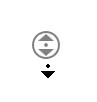
移动鼠标开始自动滚屏
不再需要滚屏的时候,只要点击一下鼠标左键即可恢复到原来的状态。
3.在后台新建标签打开网页链接
不支持“超级拖拽”让IE浏览器用户一直很纠结,其实只要在网页中用鼠标滚轮点击链接,就可以在后台新建标签中打开链接了。这个功能在所有浏览器中都可以用!
4.关闭网页标签
鼠标滚轮可以在后台新建标签,也可以关闭标签。同样,在网页标签上按下鼠标滚轮,就可以将其关闭。
5.快速切换文件夹视图
浏览文件夹时,可以通过切换视图来改变文件列表的呈现形式。以往我们需要在鼠标右键菜单,或通过文件夹窗口右上角的切换按钮来修改视图,其实在Win7中,只要按住ctrl键,再滚动鼠标滚轮就可以方便的切换文件夹视图了。


用鼠标滚轮切换文件夹视图
6.放大或缩小桌面图标
与缩放网页比例一样,在Win7桌面上,按住ctrl键并滚动鼠标滚轮,也可以放大或缩小桌面图标。
- 上一篇:轻松解决Win7系统开机假死
- 下一篇:放大Win7任务栏预览图 不切换也能看清






























